मोज़िला ( मोज़िला फ़ायरफ़ॉक्स) सबसे तेज़ ब्राउज़रों में से एक है, हालाँकि Chrome का सबसे अधिक उपयोग RuNet पर किया जाता है।
सभी वेबसाइट मालिक चाहते हैं कि उनके पास यथासंभव अधिक से अधिक विज़िटर हों। वे विभिन्न तरकीबें लेकर आते हैं ताकि उनके संसाधन का पता ब्राउज़र (मोज़िला) में स्वतंत्र रूप से पंजीकृत हो।
फिर जब आप प्रारंभ करते हैं तो प्रारंभ पृष्ठ (मुख्य) उनकी साइट की सामग्री दिखाता है। सबसे बढ़कर, वेबल्टा इसमें सफल रहा। इसे कैसे दूर करें.
सूची में दूसरा स्थान "मेल आरयू" है। आप इससे छुटकारा पा सकते हैं. उपयोगकर्ताओं के ब्राउज़र में इस तरह की दुर्भावनापूर्ण अवैध घुसपैठ पर ध्यान नहीं दिया गया है।
मोज़िला में प्रारंभ पृष्ठ को बदलना (जब तक कि यह वायरल घुसपैठ न हो) का उपयोग करना काफी सरल है मानक साधनवेब ब्राउज़र।
मोज़िला में स्टार्ट पेज कैसे बदलें
मोज़िला में ब्राउज़र शुरू होने पर लोड होने वाले पेज को बदलने के लिए, पहले ब्राउज़र मेनू को दृश्यमान बनाएं।
ऐसा करने के लिए, शिलालेख "फ़ायरफ़ॉक्स" पर ऊपर बाईं ओर क्लिक करें, कर्सर को "सेटिंग्स" विकल्प पर ले जाएं और "मेनू बार" पर क्लिक करें।
फिर शीर्ष पर "टूल्स" भी चुनें और मोज़िला की "सेटिंग्स" पर जाएं।
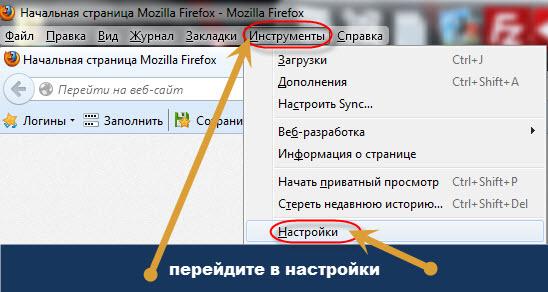
अब आपके सामने एक विंडो खुलेगी जिसमें आप आसानी से बदलाव कर सकते हैं मुखपृष्ठ.

इसके बाद, यह आपके मोज़िला ब्राउज़र का मुख्य प्रारंभ पृष्ठ होगा। वास्तव में बस इतना ही है.
यदि आपको कोई कठिनाई है, तो आप सिस्टम को उस समय वापस लौटा सकते हैं जब सब कुछ वैसा ही होना चाहिए था, या बस टिप्पणियों में समस्या का वर्णन कर सकते हैं। यहां आपकी मदद जरूर की जाएगी. आपको कामयाबी मिले।
यह आलेख मोज़िला फ़ायरफ़ॉक्स में प्रारंभ पृष्ठ को बदलने के तरीके के बारे में जानकारी प्रदान करता है। आख़िरकार, मामले अलग-अलग हैं। कभी-कभी, उपयोगकर्ता इंस्टॉलेशन के दौरान अनजाने में सेटिंग्स बदल सकता है सॉफ़्टवेयरइंटरनेट से डाउनलोड किया गया. कभी-कभी मैलवेयर के कारण ऐसा हो सकता है.
माज़िल फ़ायरफ़ॉक्स का आरंभ पृष्ठ क्या है?
घर मोज़िला पेजफ़ायरफ़ॉक्स वह पेज है जो उसी नाम का ब्राउज़र लॉन्च करने पर खुलता है। इसमें डेवलपर्स द्वारा चुनी गई लोकप्रिय साइटों का एक सेट शामिल है mozillaनिगम. इस संग्रह को आपकी आवश्यकताओं और प्राथमिकताओं के अनुसार बदला जा सकता है। यह सुविधाजनक सुविधा उपयोगकर्ताओं को अपने पसंदीदा को व्यवस्थित करने की अनुमति देती है।
आप निम्न प्रकार से प्रारंभ पृष्ठ में हेरफेर कर सकते हैं। सही ऊपरी कोनाब्राउज़र, तीन क्षैतिज पट्टियों वाले आइकन का चयन करें, फिर क्लिक करें संदर्भ मेनू"सेटिंग्स" टैब पर.
खुलने वाले पृष्ठ में, "बेसिक" आइटम में, परिवर्तन करने का अवसर है, अर्थात् निम्नलिखित:
- सर्च इंजन कैसे बनाएं;
- फ़ायरफ़ॉक्स में होम पेज कैसे बनाएं;
- मोज़िला में होम पेज कैसे बदलें;
- फ़ाइलें अपलोड करने के लिए फ़ोल्डर कैसे चुनें;
- टैब के साथ विभिन्न जोड़तोड़।

जब फ़ायरफ़ॉक्स प्रारंभ होता है
मुख पृष्ठ के प्रदर्शन को तीन तरीकों से अनुकूलित करना संभव है:
- खोज इंजन के डेवलपर्स द्वारा तैयार किया गया होम पेज चुनना (यदि आप चाहें, तो आप या तो आवश्यक साइटें जोड़ सकते हैं या अप्रयुक्त साइटों को किसी भी समय हटा सकते हैं)।
- एक खाली पृष्ठ दिखाएँ.
- वे विंडो और टैब दिखाएं जो ब्राउज़र बंद होने पर खुले थे (उपयोगी सुविधाजब कई टैब के साथ अधूरा काम होता है)।
मुखपृष्ठ
जहाँ तक "होम पेज" सेटिंग्स का सवाल है, यहाँ भी सब कुछ बहुत सरल है। होम पेज प्रदर्शित करने के लिए भी तीन विकल्प हैं:
- इस आइटम का चयन करके पेज खोलें, कॉलम "होम पेज" में एक लिंक दिखाई देगा, उदाहरण के लिए, "www.yandex.ru"। आप इस बॉक्स में कोई अन्य आवश्यक लिंक डाल सकते हैं।
- इस बिंदु पर, आप इंटरनेट साइटों पर जाने के इतिहास से आवश्यक लिंक का चयन करके होम पेज को कॉन्फ़िगर कर सकते हैं।
- यदि कुछ भी आपको सूट नहीं करता है, तो आप डिफ़ॉल्ट होम पेज डिस्प्ले सेटिंग्स को पुनर्स्थापित कर सकते हैं।
सेटिंग्स में कोई भी बदलाव, एक नियम के रूप में, प्रयोगात्मक रूप से किया जाता है। आप हमेशा सब कुछ वापस "रोल बैक" कर सकते हैं। प्रयास करें और अभ्यास करें, इंटरनेट ब्राउज़र के प्रिय उपयोगकर्ताओं।
यहां कौन से लिंक इतिहास दिखाएंफ़ायरफ़ॉक्स
संस्करण 57 संस्करण 56 संस्करण 55 संस्करण 54 संस्करण 53 संस्करण 52 संस्करण 51 संस्करण 50 संस्करण 49 संस्करण 48 संस्करण 47 संस्करण 46 संस्करण 45
विंडोज़ 8 विंडोज़ 7/विस्टा विंडोज़ एक्सपी मैक लिनक्स विंडोज़ 10
अधिक थीम देखें
- वेब सर्फिंग की मूल बातें इंस्टॉल और अपडेट करें सिंक करें और सहेजें चैट करें और साझा करें ऐप्स के साथ और अधिक करें अपनी गोपनीयता को सुरक्षित रखें सेटिंग्स और ऐड-ऑन प्रबंधित करें धीमापन, क्रैश, त्रुटि संदेश और अन्य समस्याएं ठीक करें
डिफ़ॉल्ट फ़ायरफ़ॉक्स होम पेज में अक्सर उपयोग की जाने वाली सुविधाओं के शॉर्टकट होते हैं
जब आप पहली बार फ़ायरफ़ॉक्स शुरू करते हैं, तो यदि आप होम बटन पर क्लिक करते हैं या एक नई विंडो खोलते हैं, तो आपको डिफ़ॉल्ट होम पेज पर ले जाया जाएगा। इस पेज में शामिल है सुविधाजनक कार्यडाउनलोड, बुकमार्क, इतिहास, ऐड-ऑन, सिंक और सेटिंग्स तक त्वरित पहुंच के लिए डिफ़ॉल्ट खोज इंजन और लिंक के माध्यम से इंटरनेट पर खोजें। इसके अलावा, यदि पिछली बार फ़ायरफ़ॉक्स का उपयोग करते समय आपके पास टैब खुले थे, तो आप उन्हें एक क्लिक से अपने होम पेज से पुनर्स्थापित कर सकते हैं।
मैं फ़ायरफ़ॉक्स होम पेज कैसे खोलूँ?
द्वारा डिफ़ॉल्ट फ़ायरफ़ॉक्सजब आप फ़ायरफ़ॉक्स प्रारंभ करते हैं, होम बटन पर क्लिक करते हैं, या एक नई विंडो खोलते हैं तो होम पेज प्रदर्शित होता है।
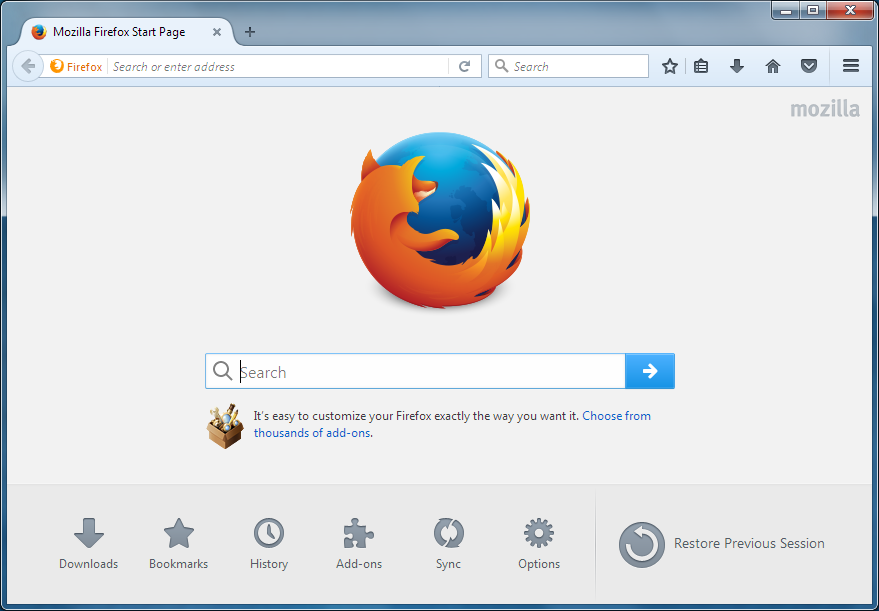
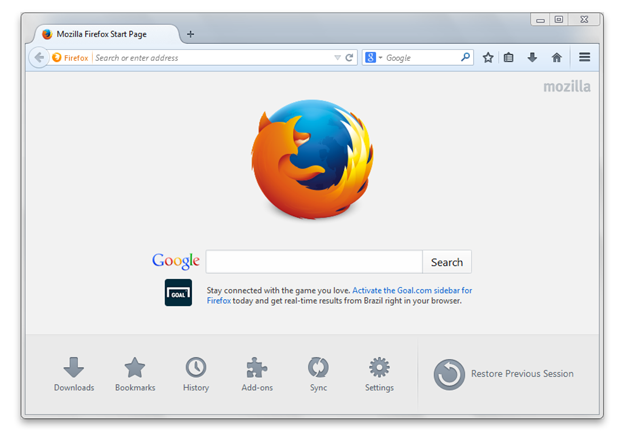
यदि आप फ़ायरफ़ॉक्स प्रारंभ करते समय यह पृष्ठ नहीं देखते हैं, तो होम बटन पर क्लिक करें, या एक नई विंडो खोलें, आप निम्नानुसार डिफ़ॉल्ट सेटिंग्स को पुनर्स्थापित कर सकते हैं:
होम पेज से डाउनलोड, बुकमार्क, इतिहास, ऐड-ऑन, सिंक और सेटिंग्स तक पहुंच
डिफ़ॉल्ट होम पेज में पृष्ठ के नीचे निम्नलिखित बटन होते हैं:
- डाउनलोड:लाइब्रेरी विंडो में अपनी डाउनलोड की गई फ़ाइलों की सूची खोलने के लिए यहां क्लिक करें।
- बुकमार्क:इससे आपके बुकमार्क लाइब्रेरी विंडो में खुल जाएंगे। पाने के लिए अतिरिक्त जानकारीअपनी पसंदीदा साइटों को याद रखने और व्यवस्थित करने के लिए बुकमार्क का उपयोग कैसे करें पढ़ें।
- पत्रिका:इससे आपका ब्राउज़िंग इतिहास लाइब्रेरी विंडो में खुल जाएगा। अधिक जानकारी के लिए, मेरा हालिया ब्राउज़िंग, खोज और डाउनलोड इतिहास हटाएं और मैं अपने इतिहास से किसी विशिष्ट वेबसाइट को कैसे हटाऊं? पढ़ें। .
- अतिरिक्त:ऐड-ऑन प्रबंधन विंडो तक त्वरित पहुंच। अधिक जानकारी के लिए, फ़ायरफ़ॉक्स में सुविधाएँ जोड़ने के लिए ऐड-ऑन ढूंढें और इंस्टॉल करें पढ़ें।
- तादात्म्य:सिंक सेट करने और अपने टैब और बुकमार्क ले जाने के लिए यहां क्लिक करें। अधिक जानकारी के लिए, मैं अपने कंप्यूटर पर सिंक कैसे सेट करूँ? पढ़ें। .
- समायोजन: विकल्प:तक त्वरित पहुंच फ़ायरफ़ॉक्स सेटिंग्ससमायोजन।
पिछले फ़ायरफ़ॉक्स सत्र से आपके टैब और विंडो को पुनर्स्थापित किया जा रहा है
यदि पिछली बार फ़ायरफ़ॉक्स का उपयोग करते समय आपके घर में टैब या विंडो खुली थीं फ़ायरफ़ॉक्स पेजबटन डिफ़ॉल्ट रूप से स्थित होगा पिछले सत्र बहाल करें. अपने टैब और विंडो वापस लाने के लिए, बस उस पर क्लिक करें।
ब्राउज़र में होम पेज वह होता है जिसे उपयोगकर्ता खोलने पर देखता है। "प्रारंभिक" या "होम" की अवधारणा का उपयोग इंटरनेट ब्राउज़र के पहले संस्करणों से ही किया जाता रहा है। फ़ायरफ़ॉक्स पैनल सहित प्रत्येक प्रोग्राम के पैनल पर, एक "होम" बटन होता है जो उपयोगकर्ता को सेटिंग्स में निर्दिष्ट पते पर लौटाता है।
ब्राउज़र सेटिंग्स के माध्यम से
मोज़िला फ़ायरफ़ॉक्स प्रारंभ पृष्ठ और इसकी सेटिंग्स ब्राउज़र सेटिंग्स में सेट की गई हैं। बेशक, ऐसा करने के कई तरीके हैं, लेकिन पहले मैं सबसे बुनियादी तरीके के बारे में बात करूंगा, जो उपयोगकर्ता के लिए सभी उपलब्ध विकल्पों को एक साथ खोल देता है। इसलिए, अपने घर के पते की सेटिंग बदलने के लिए, आपको चाहिए:
- प्रोग्राम खोलें.
- फ़ायरफ़ॉक्स टूलबार के दाईं ओर मेनू बटन पर बायाँ-क्लिक करें।
- एक बार क्लिक करके ड्रॉप-डाउन मेनू से "सेटिंग्स" चुनें।
- "बेसिक" टैब पर जाएँ.
- "फ़ायरफ़ॉक्स प्रारंभ होने पर" और "होम पेज" पैरामीटर का मान सेट करें, पहले में खोले जाने पर ब्राउज़र का व्यवहार चुनकर, और दूसरे में प्रारंभिक साइट का लिंक निर्दिष्ट करके।
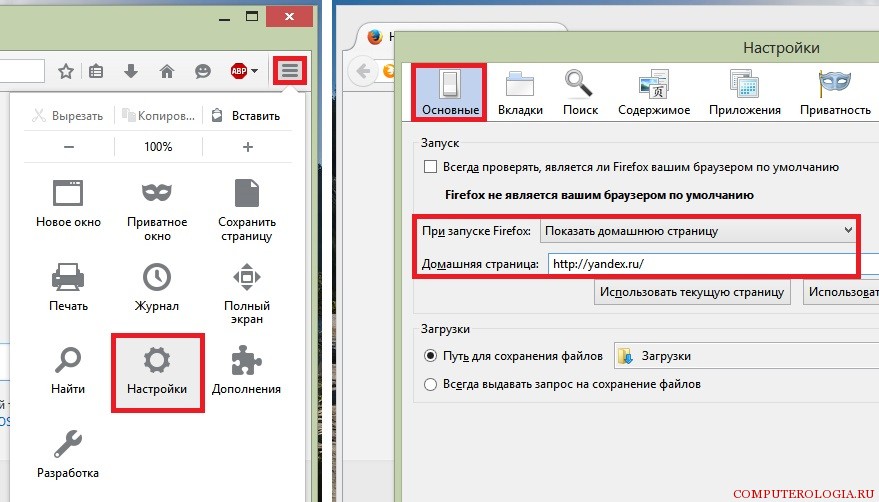
इस विंडो में स्थित नियंत्रणों का उपयोग करके आप इससे बच सकते हैं मैन्युअल जोड़वांछित पृष्ठ पता. उदाहरण के लिए, यदि आप जिस साइट को घर बनाने की योजना बना रहे हैं वह वर्तमान में एक अलग टैब में खुली है, तो बस "वर्तमान पृष्ठ का उपयोग करें" बटन पर क्लिक करें। बदले में, "बुकमार्क का उपयोग करें" फ़ंक्शन बुकमार्क में से किसी एक को सेट करने के लिए उपयोगी है होम पेजफ़ायरफ़ॉक्स।
पृष्ठ शीर्षक को खींचकर
एक और तरीका है जिससे आप फ़ायरफ़ॉक्स को बता सकते हैं कि इसे शुरू होने पर कौन सा पता खोलना चाहिए। यह विधिआपको इस फ़ंक्शन के सभी मापदंडों को एक साथ कॉन्फ़िगर करने की अनुमति नहीं देता है, हालांकि, यह उपयुक्त है यदि आप पहले से ही किसी साइट को अपनी होम साइट के रूप में उपयोग करते हैं और बस उसका पता बदलना चाहते हैं। इस मामले में फ़ायरफ़ॉक्स प्रारंभ पृष्ठ इस प्रकार बदलता है:
- आपको उस खुले टैब के शीर्षक पर बाईं माउस बटन दबाए रखना होगा जिसमें वांछित साइट लोड की गई है।
- माउस बटन को छोड़े बिना, टैब को किनारे की ओर खींचें।
- टैब को टूलबार पर होम बटन पर खींचें और जब कर्सर सीधे होम आइकन पर हो तो बाईं माउस बटन को छोड़ दें।
इस प्रक्रिया को पूरा करने के बाद, ब्राउज़र आपसे परिवर्तनों की पुष्टि करने के लिए कहेगा:
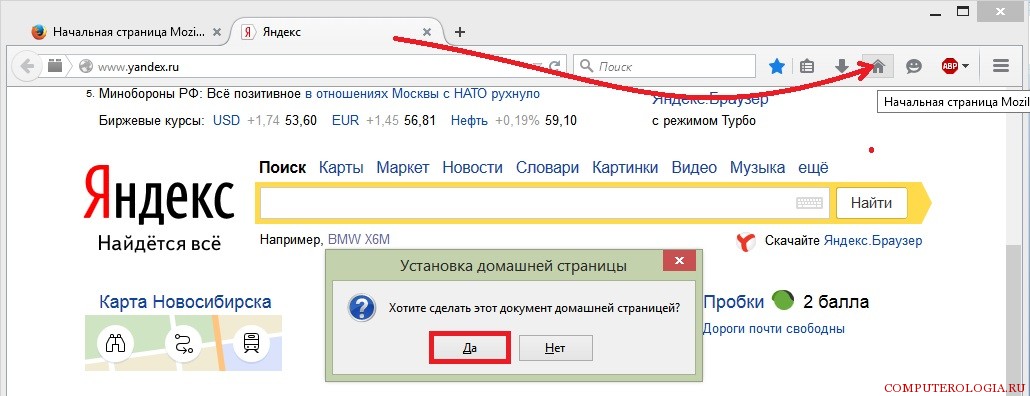
वास्तव में, यही सब कुछ है। ये दो विधियाँ आपको यह सुनिश्चित करने में मदद करेंगी कि जब आप ब्राउज़र शुरू करते हैं या जब आप होम बटन दबाते हैं, तो वांछित मोज़िला होम पेज खुलता है।
मोज़िला सर्च इंजन के कुछ नौसिखिए उपयोगकर्ताओं को अपना होम पेज सेट करने में कुछ कठिनाई हो सकती है।
यह इस तथ्य के कारण है कि मोज़िला फ़ायरफ़ॉक्स में सेटिंग अन्य प्रकार के इंटरनेट ब्राउज़रों की तुलना में कुछ अलग है।
नीचे हम देखेंगे कि मोज़िला में होम पेज कैसे सेट करें।
सर्च इंजन होम पेज का उद्देश्य
यहां सब कुछ बहुत सरल है. इसे उपयोगकर्ता अनुभव को अनुकूलित करने के लिए या अधिक सरलता से कहें तो सुविधा के लिए डिज़ाइन किया गया है। लगभग हर व्यक्ति के पास वेब संसाधन होते हैं जिन पर वह जानकारी प्राप्त करने, काम करने या सिर्फ मनोरंजन के लिए अक्सर जाता है।
एक अनुकूलित प्रारंभ पृष्ठ इंटरफ़ेस व्यक्ति को सुखद उपस्थिति और आवश्यक साइट पर त्वरित संक्रमण प्रदान करता है। आमतौर पर वेब संसाधन पर बड़ी संख्या में आगंतुकों के कारण होने वाली धीमी लोडिंग के कारण इनका उपयोग किया जाना चाहिए।
यदि उपयोगकर्ता अपने लिए एक इष्टतम प्रारंभ पृष्ठ बनाना चाहता है या प्रारंभिक इंटरफ़ेस को संशोधित करना चाहता है, तो उसे कुछ जोड़तोड़ करने की आवश्यकता है।
यह ध्यान देने योग्य है कि उपरोक्त विधियों के अलावा, उपयोगकर्ता माज़िला कैटलॉग से ऐड-ऑन और एक्सटेंशन इंस्टॉल करने का सहारा ले सकता है। ऐड-ऑन स्थापित करने से सुविधा और सुधार में भी योगदान मिलेगा उपस्थितिइंटरनेट ब्राउज़र होम पेज. मूल रूप से, अधिकांश उपयोगकर्ता आमतौर पर स्थापित फ़ाइल FVD स्पीड डायल, जो आज काफी प्रासंगिक है।
मोज़िला फ़ायरफ़ॉक्स में प्रारंभ पृष्ठ को अनुकूलित करना
उपयोगकर्ता के लिए प्रासंगिक पृष्ठ सेट करने के लिए, आपको आमतौर पर उपयोग की जाने वाली विधियों में से एक का सहारा लेना होगा, अर्थात्:
विधि 1:
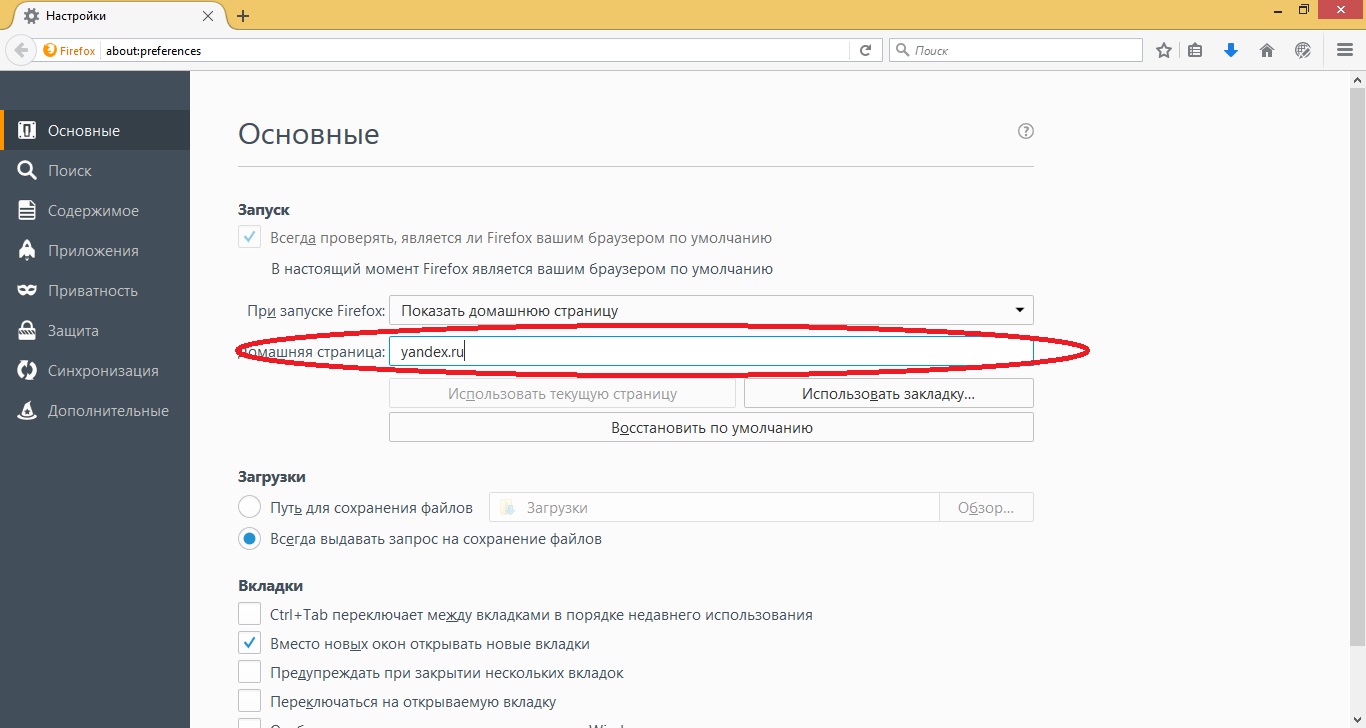
यह विधि आपको अधिकतम सुविधा के लिए आवश्यक सेटिंग्स करने की अनुमति देगी। हालाँकि, इसे ध्यान में रखा जाना चाहिए खोज प्रणाली Russified होना चाहिए, क्योंकि किसी अन्य भाषा में यह विधिअपेक्षित परिणाम नहीं लाएगा.
विधि 2. माज़िला ब्राउज़र पृष्ठ का अपना स्वयं का संस्करण स्थापित करना।
अपना स्वयं का संस्करण बनाने के लिए, आपको फ़ाइल को अपने स्थानीय कंप्यूटर पर सहेजना होगा HTML प्रारूप, उसके बाद एन्कोडिंग। एक रचनात्मक डिज़ाइन बनाने के लिए पृष्ठ आरंभ करें WYSIWYG संपादक का उपयोग करने की अनुशंसा की जाती है (इसे इंटरनेट पर आसानी से पाया जा सकता है)। 
फिर संपादक में उत्पन्न कोड को पहले बनाई गई फ़ाइल में डालना होगा और निम्नलिखित क्रियाएं करनी होंगी:
- माज़िल इंटरनेट ब्राउज़र में तैयार तत्व खोलें।
- इसे लिंक फ़ाइल:///C:/My_Page.html प्रदर्शित करनी चाहिए।
- इसके बाद, सेटिंग्स खोलें, "सामान्य" पर क्लिक करें
- और आइटम "एड्रेस लाइन" में लिंक फ़ाइल:///C:/My_Page.html डालें।
- पुष्टि करना।
- रीबूट करें.
इन विधियों का उपयोग करके, माज़िला फ़ायरफ़ॉक्स का एक नौसिखिया उपयोगकर्ता अपनी सुविधा सुनिश्चित करने के लिए पृष्ठ को आसानी से अनुकूलित कर सकता है। खोज इंजन को निजीकृत करने के लिए न्यूनतम समय और प्रयास की आवश्यकता होगी।




